原图

图00
最终效果图

图01
1、原始图像是一张时装发布会上的婚纱时装照片。由于灯光的原因,图像显得有些偏色。由于偏色不太严重,可以使用“图像→调整”菜单中的“自动颜色”命令很好地校正。

图02
2、观察图像的红、绿、蓝3 个颜色通道。虽然可以从红、绿、蓝3 个颜色通道的任意一个副本开始修改,我们还是觉得使用图像的“灰色”通道比较符合婚纱的半透明特征,可以使用“计算”命令,依图中设置得到图像的“灰色”通道“Alpha1”。
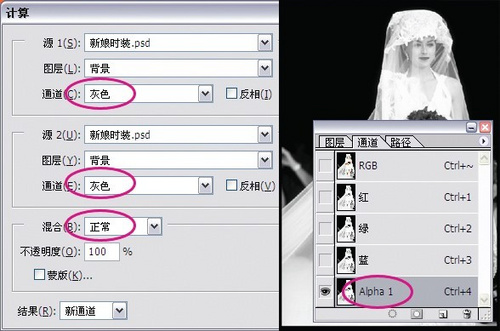
图03
3、使用“色阶”命令设定一下图像的黑白场,这将保证背景完全被去除,白色被保留。以上属于准备工作。
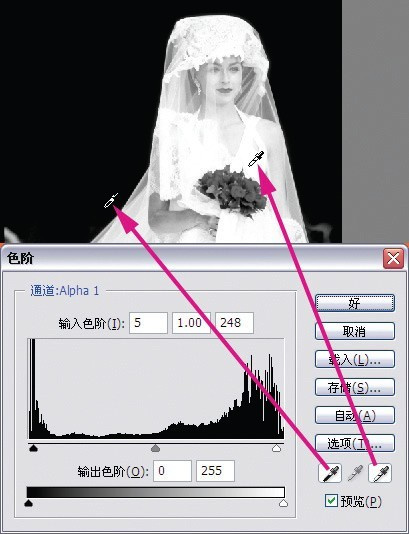
图04
4、由于是时装发布会的现场,可以看到背景并不单纯。下图指示出了“Alpha1”通道中可以使用橡皮擦完全擦除的3 处区域。
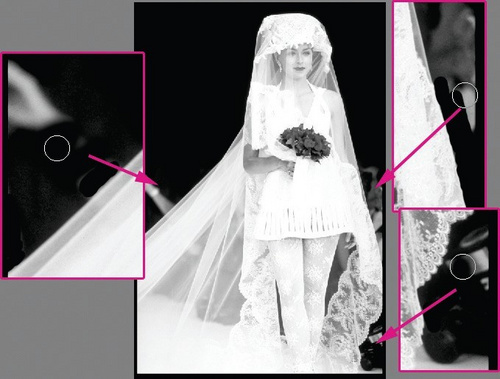
图05
5、模特的身体、短裙等与婚纱相比,是完全不透明的,最好使用钢笔工具细心勾勒轮廓,然后转换为选区填充白色。在转换时,使用0.5 像素的羽化值可以使得轮廓边界柔和,这也是不直接使用填充路径的原因。
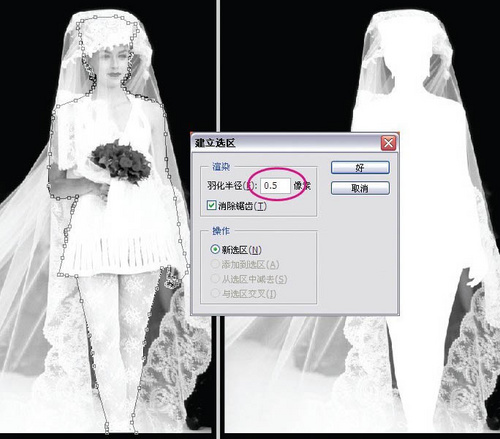
图06
6、使用海绵工具,将模式设为“加色”,通过增大反差,修改模特头饰和腿部的边缘。可以看到,加亮了高光区域,并使手部附近的残留背景完全变暗。这种场合下,使用海绵工具比使用加深及减淡工具的效果要好。
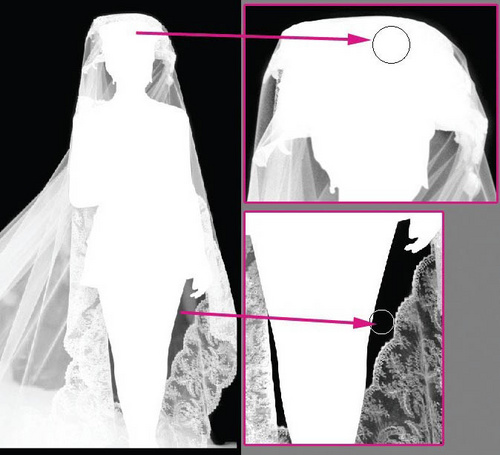
图07

↓↓↓
【白嫖福利 | 限时领取】
摹客超级版会员(价值1250元)解锁摹客协作、摹客RP、摹客DT所有功能。
公众号主页发送 “激活” 免费获取 激活码
↓↓↓
公众号主页发送 “字体” 获取 全套可商用字体包...
↓↓↓
公众号主页发送 “vi” 获取 500个著名品牌vi设计手册...




























